Cara print dari handphone bukanlah perkara yang sukar untuk korang lakukan, korang boleh print dokumen hanya menggunakan kabel OTG dan App Nokoprint sahaja.
Kerana sekarang ni, kemajuan teknologi dah bawa kemudahan dalam banyak hal dalam hidup kita, termasuk dalam mencetak dokumen.
Tak payah lagi terhad pada komputer atau laptop, sekarang korang pun boleh print dokumen terus dari telefon pintar korang.
Dalam artikel ni, kita akan jelaskan cara print dari handphone secara mudah dan praktikal dengan menggunakan kable OTG dan App Nokoprint.
Mengenal Mobile Printing
Cetak mudah alih ialah idea di mana korang boleh mencetak dokumen atau gambar terus dari telefon pintar atau peranti mudah alih lain.
Teknologi ni dah berkembang pesat dan memberikan kemudahan serta keselesaan kepada pengguna.
Ada beberapa teknologi yang terlibat dalam cetak mudah alih, termasuk teknologi tanpa wayar macam Wi-Fi atau Bluetooth, dan juga guna aplikasi atau software tertentu yang boleh digunakan dengan printer.
Perkara yang Perlu Disediakan
Sebelum kita teruskan dengan penerangan lanjut mengenai langkah-langkahnya, ada beberapa perkara yang perlu kita sediakan untuk menjalankan kaedah cetak ini. Berikut adalah senarai benda yang perlu disediakan:
- Unit Printer.
- Anda memerlukan HP atau smartphone Android versi 4.0 ke atas.
- Kabel USB Pencetak Pastikan anda mempunyai kabel USB yang sesuai untuk menghubungkan pencetak dengan peranti anda.
- Kabel OTG Jika menggunakan smartphone Android, anda mungkin memerlukan kabel OTG untuk menyambungkan peranti dengan pencetak.
Pastikan anda sudah menyediakan semua perkara ini sebelum meneruskan dengan langkah-langkah seterusnya.
Cara Print dari Handphone dengan OTG & App Nokoprint
Berikut dibawah ni adalah langkah-langkah yang boleh korang semua ikuti untuk cara print dari handphone dengan kabel OTG dan App NokoPrint.
Baca secara penuh langkah-langkah cara print dari handphone ke printer dibawah supaya korang semua faham dan tak keliru.
1. Pertama untuk cara print dari hp, pastikan printer dah hidup dan dah sambung dengan betul.
2. Lepas tu, pasang aplikasi NokoPrint kat smartphone atau HP Android korang.
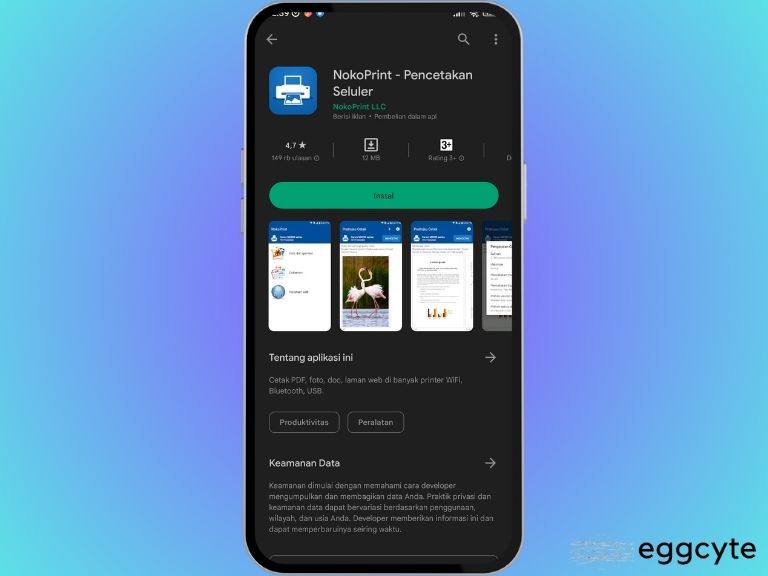
3. Lepas tu, cucuk kabel USB kat printer pastu cucuk kabel OTG kat smartphone korang.
4. Pastu, cara print dari hp ke printer seterusnya ialah sambungkan kabel USB dengan kabel OTG.

5. Selepas itu, nanti akan ada pemberitahuan dalam Smartphone anda macam dibawah ni

6. Tekan OK
7. Lepas tu, anda akan dibawa ke paparan senarai Printer. Pilih Printer yang anda guna.
8. Lepas tu akan keluar paparan macam ni di mana anda kena muat turun dan pasang Pemandu Printer, pilih Gunakan Generik pastu keluar pemberitahuan lagi klik YA / OK.
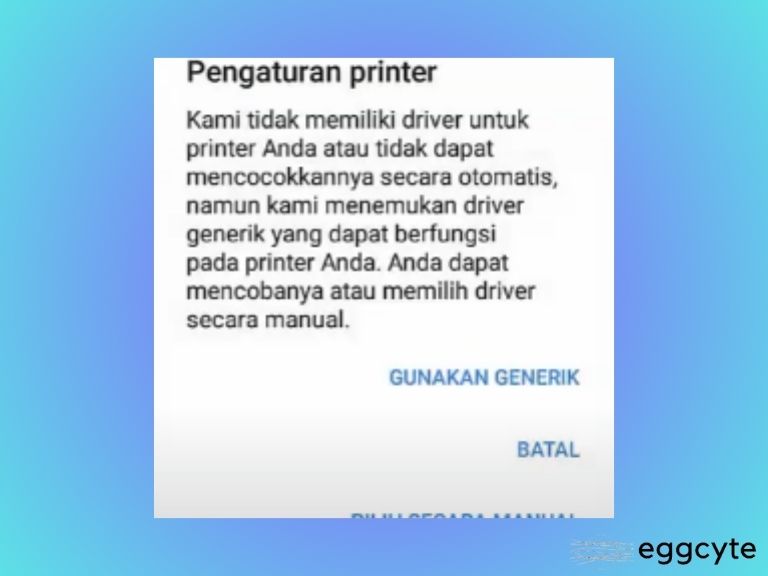
9. Jika berjaya, korang akan nampak macam gambar di bawah ni, pilih ‘Foto dan Gambar’ kalau korang nak cetak fail gambar, pilih ‘Dokumen’ kalau korang nak cetak fail dalam format dokumen macam Doc, XLS, PPT, PDF dan sebagainya.
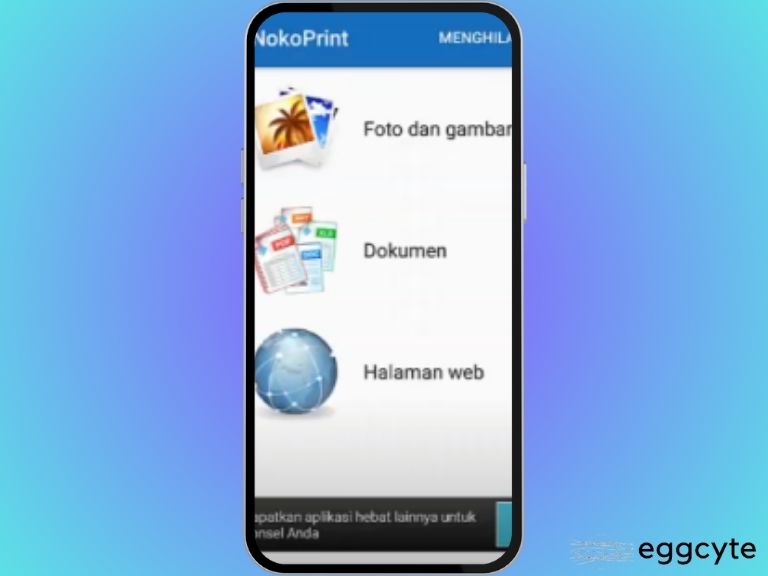
10. Lepas tu, korang boleh bukak fail yang nak dicetak, pastu tekan menu “Dengan” dan akan keluar gambar macam dalam gambar kat bawah. Pilihlah Cetak.
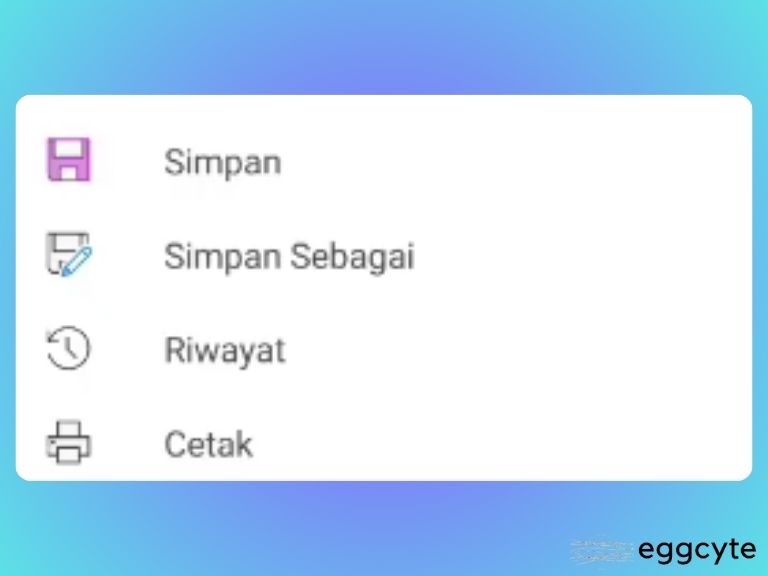
11. Lepas tu, korang boleh atur cara nak cetak macam biasa dari PC atau Laptop.
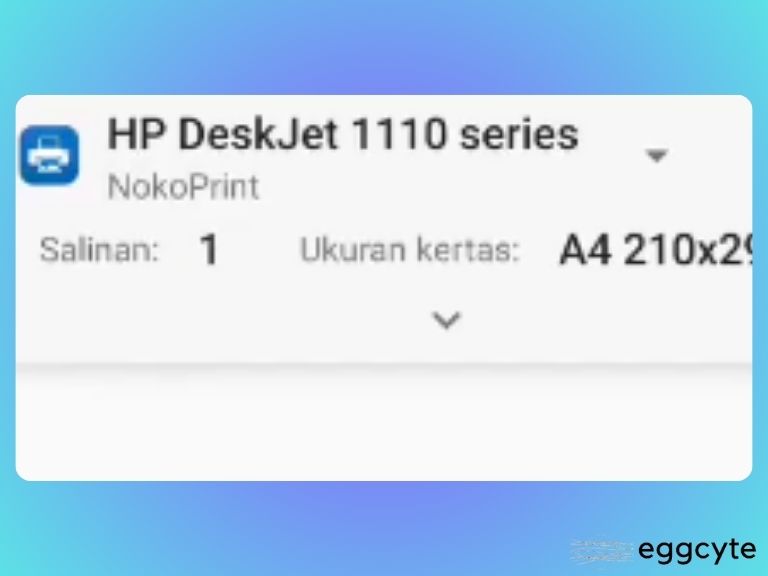
12. Terakhir sekali, tekan Logo Printer untuk mula cetak. Kalau berjaya, Printer akan mula cetak fail korang.
Video
Jika korang belum faham macam mana cara print dari handphone seperti diatas, korang boleh tengok video cara print melalui handphone dengan App NokoPrint kat bawah ni supaya korang semua faham, check video ni:
Itulah dia beberapa langkah bagaimana nak cara print dari handphone dengan kabel OTG dan App NokoPrint yang boleh membantu kamu siapkan kerja dan sokong aktiviti kamu terutamanya dalam mencetak dokumen.
Tapi, jangan lupa tak semua printer boleh disambungkan melalui kabel OTG.
Pastikan printer korang ada port USB yang sesuai dengan kabel OTG.
Kalau tak ada, kita masih boleh guna fungsi “Print to PDF” dalam aplikasi NokoPrint untuk simpan dokumen jadi file PDF yang boleh kita bawa ke printer tempat lain.
Terima kasih kerana membaca artikel ini. Kami harap maklumat yang kami kongsikan dapat memberikan manfaat dan memudahkan kehidupan harian korang semua.
Jangan lupa untuk bersua lagi dalam artikel seterusnya!
Originally posted 2023-05-24 14:48:12.
